Gleichzeitiges schützen aller bilder, Entfernen des schutzes aller bilder, Löschen von bildern – Canon PowerShot G3 X Benutzerhandbuch
Seite 118: Löschen (= 118)
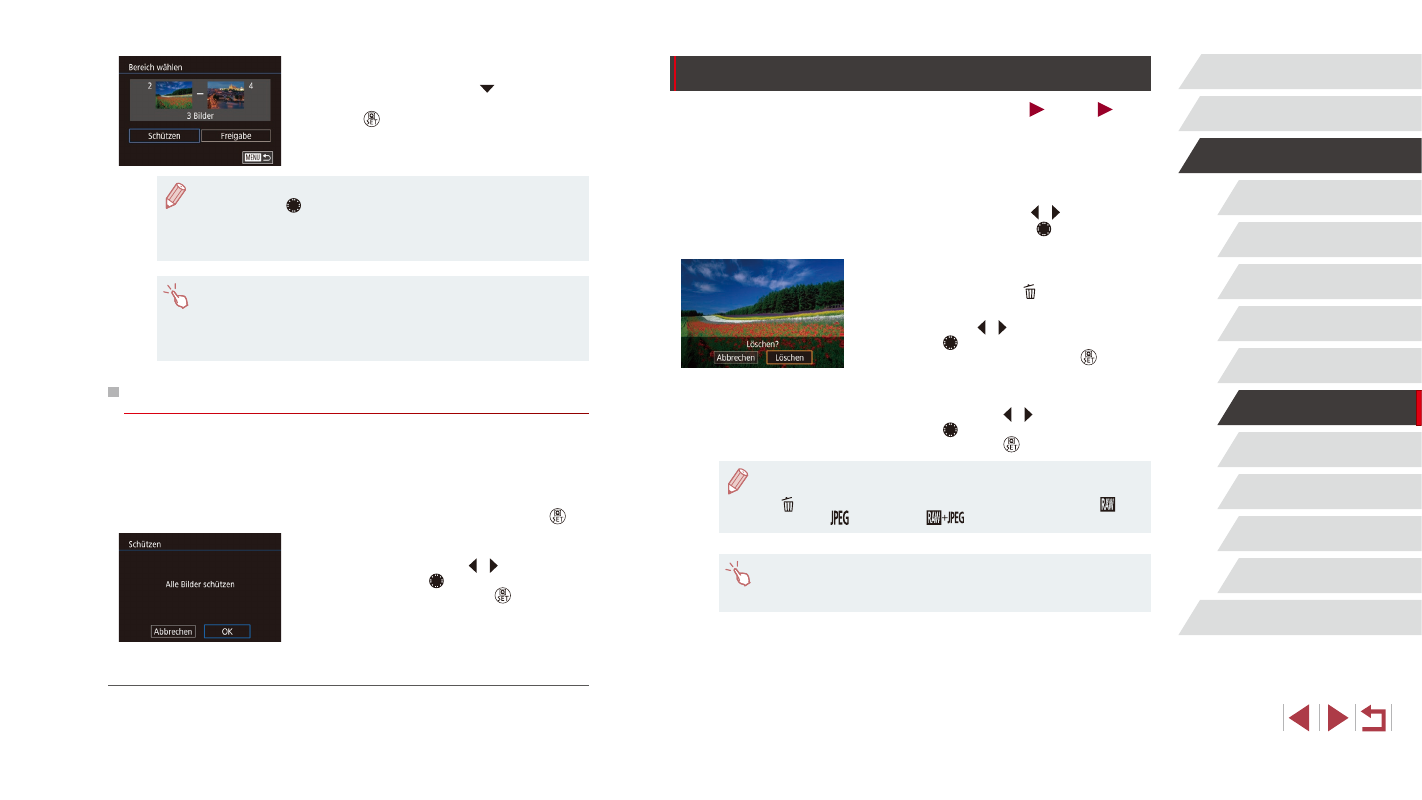
118
WLAN-Funktionen
Einstellungsmenü
Zubehör
Anhang
Index
Vor Verwendung
Grundlagen der Kamerabedienung
Erweiterte Funktionen
Grundlagen der Kamera
Automatikmodus/
Modus Hybrid Auto
Andere Aufnahmemodi
Modus P
Modi Tv, Av, M, C1 und C2
Wiedergabemodus
Löschen von Bildern
Fotos
Filme
Sie können nicht benötigte Bilder einzeln auswählen und löschen. Gehen Sie
beim Löschen von Bildern vorsichtig vor, da sie nicht wiederhergestellt werden
können. Geschützte Bilder (= 116) können nicht gelöscht werden.
1
Wählen Sie ein zu löschendes Bild aus.
z
Drücken Sie die Tasten [ ][ ], oder
drehen Sie das Wahlrad [ ], um ein Bild
auszuwählen.
2
Löschen Sie das Bild.
z
Drücken Sie die Taste [ ].
z
Wenn [Löschen?] angezeigt wird, drücken
Sie die Tasten [ ][ ], oder drehen Sie das
Wahlrad [ ], um [Löschen] auszuwählen,
und drücken Sie dann die Taste [ ].
z
Das aktuelle Bild wird nun gelöscht.
z
Um den Löschvorgang abzubrechen, wählen
Sie mit den Tasten [ ][ ] oder mit dem
Wahlrad [ ] [Abbrechen] aus, und drücken
Sie dann die Taste [ ].
●
Bei Bildern, die sowohl im RAW- als auch im JPEG-Format
aufgenommen werden, haben Sie durch das Drücken der Taste
[ ] während der Anzeige des Bilds die Möglichkeit, die Option [
löschen], [
löschen] oder [
löschen] auszuwählen.
●
Das aktuelle Bild können Sie auch löschen, indem Sie in Schritt 2 auf
dem Bildschirm [Löschen] berühren.
●
Bilder können auch mit Touchaktionen gelöscht werden (= 123).
4
Schützen Sie die Bilder.
z
Wählen Sie mit der Taste [ ] [Schützen]
aus, und drücken Sie anschließend die
Taste [ ].
●
Sie können auch das erste oder das letzte Bild auswählen, indem Sie
das Wahlrad [ ] drehen, wenn der obere Bildschirm in den Schritten 2
und 3 angezeigt wird.
●
Um den Schutz für Gruppen von Bildern aufzuheben, wählen Sie in
Schritt 4 die Option [Freigabe].
●
Sie können außerdem den Auswahlbildschirm für das erste oder letzte
Bild anzeigen, indem Sie oben auf dem Bildschirm in Schritt 2 oder 3
ein Bild berühren.
●
Sie können Bilder auch schützen, indem Sie [Schützen] auf dem
Bildschirm in Schritt 4 berühren.
Gleichzeitiges Schützen aller Bilder
1
Wählen Sie [Alle Bilder schützen] aus.
z
Führen Sie die unter „Verwenden
Vorgehensweise aus, wählen Sie [Alle Bilder
schützen], und drücken Sie die Taste [ ].
2
Schützen Sie die Bilder.
z
Drücken Sie die Tasten [ ][ ], oder drehen
Sie das Wahlrad [ ], um [OK] auszuwählen.
Drücken Sie dann die Taste [ ].
Entfernen des Schutzes aller Bilder
Sie können gleichzeitig den Schutz aller Bilder entfernen.
Um den Schutz aufzuheben, wählen Sie [Nicht alle Bilder schützen] in Schritt 1
von „Gleichzeitiges Schützen aller Bilder“ aus. Führen Sie dann Schritt 2 durch.